多くのAppleユーザーは、iTunesを使用してiOSデバイスのバックアップと復元、デバイス間で音楽、ビデオ、メディアファイルの同期を行っています。iPhoneがiTunesと同期していないとき、それは非常にイライラすることがあります。あなたは尋ねるかもしれません:なぜ私のiPhoneは同期しないのですか?まあ、それは古いiTunesバージョン、破損したUSBケーブル、ドライバの問題などが原因である可能性があります。iPhone 7 / 8 / X / XR / X / 11 / 11 ProがiTunesと同期しない場合は、次のヒントを参照して問題を解決できます。そして、これらのトリックは、iPodがiTunesの問題と 同期しない 問題を修正するための作業でもあります。
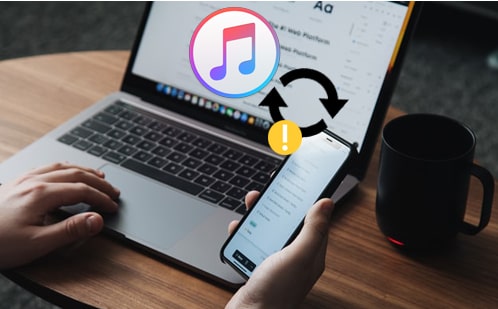
パート1:iPhoneがiTunesと同期しない問題のための8つの修正
パート2:iPhone / iPad / iPodを同期するためにiTunesの代替手段を使用する
古いバージョンのiTunesでは、iPhoneがiTunesと同期しない問題が発生する可能性があります。したがって、iTunesが現在のバージョンかどうかを確認する必要があります。次の手順に従って、iTunesでアップデートを手動で確認できます。 PCでiTunesを起動し>[ ヘルプ ]> [アップデートの確認]をクリックします。
iTunesの現在のバージョンを通知するプロンプトが表示されます。それが最新であれば、それは良いことです。そうでない場合は、プロンプトに従って最新のiTunesバージョンを入手してください。

関連項目:
iPhone用の修正は、新しいバージョンのiTunesが必要なため使用できません
ソフトウェアが古すぎるため、バックアップを復元できません-修正方法
USBケーブルまたはUSBポートが破損していると、iPhoneがコンピュータに認識されず、iPhoneがiTunesの問題と同期しなくなります。USBケーブルをコンピューターのさまざまなUSBポートに接続して、機能するかどうかを確認できます。また、別のアップルUSBケーブルを試してiPhoneをコンピュータに接続することもお勧めします。

iPhoneがコンピュータに同期しない問題を解決するための別のヒントは、iPhoneとコンピュータを再起動することです。これにより、デバイスをリフレッシュし、いくつかの小さな技術的な不具合を修正できます。また、この時点でiPhoneをハードリブートすることをお勧めします。これは、iDeviceが再起動するまで電源キーとホームキーを同時に押し続けるだけで実行できます。

お使いのコンピュータは、[ スタート ]下部をクリックする>[ 電源 ]アイコンを押して、[ 再起動]をクリックする>だけです。
「同期」ボタンがグレー表示されている場合、またはiDeviceに何も同期できない場合は、このコンピュータを再認証して機能させることができます。対処方法は次のとおりです。 デバイスをコンピュータに接続した状態でiTunesを開き>このコンピュータを認証>「アカウント>認証」をクリックします。
iTunes認証を使用すると、購入したアプリ、音楽、およびメディアファイルをiOSデバイスにコピーして同期できます。iTunesを再認証すると、iPhoneが効果的に同期しない問題を修正するのに役立つはずです。

iPhoneがUSBケーブルを使用してコンピューターと同期しない場合は、Wi-Fi経由で同期してみることもお勧めします。コンピュータとiPhoneの両方が同じWi-Fiネットワークに接続されていることを確認します。
手順は次のとおりです。 iTunesで[概要]>に移動し、[オプション]で[Wi-Fi経由でこのiPhoneと同期>、[適用]をクリックします。

この後、iPhoneに切り替えて、[ 設定 ]> [一般 ]> [iTunes Wi-Fi同期 ]に移動し> 今すぐ[今すぐ同期]をタップします。

Windows 10などの新しいWindowsバージョンに更新した後、コンピューターがiPhoneを同期できない場合は、ドライバーを更新してこのエラーを修正できます。
方法をご覧ください:

この後、iTunesを開いて、iPhoneの同期の問題が解決したかどうかを確認します。
iTunesがあなたのiPhone、iPad、またはiPodと音楽を同期しない場合は、以下の手順に従って修正してください。

詳細:iPhoneからコンピュータに効果的に音楽を転送する方法
あなたが試すことができる最後の手段はあなたのiPhoneをリセットすることです。これにより、iPhoneのすべての設定とデータが消去されます。始める前に、まず iPhoneをバックアップする 必要があります。
iPhoneをリセットするには:

ヒント:iPhoneはMac上のiTunesと同期しませんか?あなたのiPhoneがMacによって認識されない可能性があります。この問題を解決するには、 記事「iPhoneがMacに接続しない問題を修正する方法 」を参照してください。
上記のすべての解決策を試してもiPhoneがiTunesと同期しない場合は、iTunesの代替手段を使用できます- Coolmuster iOS Assistant(iPhoneデータ移行) を使用してiPhoneをiTunesに同期します。このプロフェッショナルなiOSデータ管理プログラムは、手間のかからない安定したデータ転送エクスペリエンスを提供することを目的としています。その助けを借りて、あなたはスムーズかつ迅速にiPhoneからiTunesのバックアップ場所にあなたのファイルをバックアップすることができます。
Coolmuster iOS Assistant(iPhoneデータ移行)の主な機能:
>ワンクリックでiTunesを起動せずにコンピュータまたはiTunesとの間でiOSデータをバックアップおよび復元します。
>前のバックアップを上書きせずに複数のiTunesバックアップを作成します。
>iTunesのバックアップをインポート/削除/復元します。
>選択的にiPhone / iPad / iPodとコンピュータの間からファイルを転送します。
>連絡先、写真、ビデオ、メッセージ、メモ、カレンダー、ブックマーク、音楽、本など、複数のデータタイプをサポートします。
Coolmuster iOSアシスタントは、iPhone 14/13/12/12 Pro / 12 Pro Max / 12 mini/11/11 Pro / Xs / Xs Max / XR / X / 8 / 8 Plus / 7 / 6 / 6sなど、iOS 5からiOS 16を実行しているiOSデバイスと完全に互換性があります。したがって、互換性の問題を心配する必要はありません。
iPhoneをと同期する方法 iOSアシスタント:
1. アイフォンをPCに接続します
Coolmuster iOSアシスタントをPCにダウンロードした後、それを開き、USBコードを使用してiPhoneをコンピューターに接続します。iPhoneで[信頼]をタップして、プログラムに正常に接続します。

2. ワンクリックでiPhone を iTunes/PC に同期する
クリック スーパーツールキット 上部のインターフェイスからセクションをクリックし、 をクリックします iTunesのバックアップと復元 > ヒット バックアップ オプション。ここでは、デフォルトのiTunesバックアップ場所またはコンピュータ上の任意のフォルダのいずれかに、バックアップを保存する場所を選択できます。選択後、[ OK] をクリックしてiOSデータのバックアップを開始します。

3 SはバックアップのためにiOSデータをPCに選択的に転送します
iPhoneからコンピュータに特定のファイルをバックアップしたい場合は、プログラムの左側のメニューからデータタイプをクリックするだけです。iPhoneに保存されているファイルをコンピューターから簡単に表示し、バックアップするファイルにチェックマークを付けて、[エクスポート]ボタンをクリックしてPCに保存できます。

この記事では、iTunesとのiPhone同期の問題に関する8つのヒントをリストしました。上記の解決策はあなたのために働きますか?iTunesの同期を通常の状態に戻しましたか?以下のコメントで私たちと共有することを歓迎します。
また、iTunesの使用に飽きた場合は、 Coolmuster iOS Assistant(iPhoneデータ移行) をダウンロードして、iOSデータをバックアップまたは復元できます。また、バックアップのためにiPhone / iPod / iPadからファイルを選択的に転送することもできます。これは、データを管理および同期するための理想的なiTunesの代替手段です。
関連記事:
iTunesエラー14またはiPhoneエラー14?これが完全な解決策です





